-
win10待机黑屏怎么设置
- 2020-08-10 09:04:02 来源:windows10系统之家 作者:爱win10
日常生活中当我们使用电脑时,难免会因为一些特殊事情长时间的离开电脑,而长时间的离开电脑没有操作,系统就会自动进入待机然后进入黑屏状态,如果是一些不知情的小伙伴,会按电源键重启,如果当时正在写的文件没有保存,那重启之后这些文件就会丢失了,那该怎么设置不然电脑自动进入待机黑屏而规避这种情况呢?
win10待机黑屏怎么设置
1、以windows 10为例,首先“win+i”进入设置页面,之后选择“系统”进入。
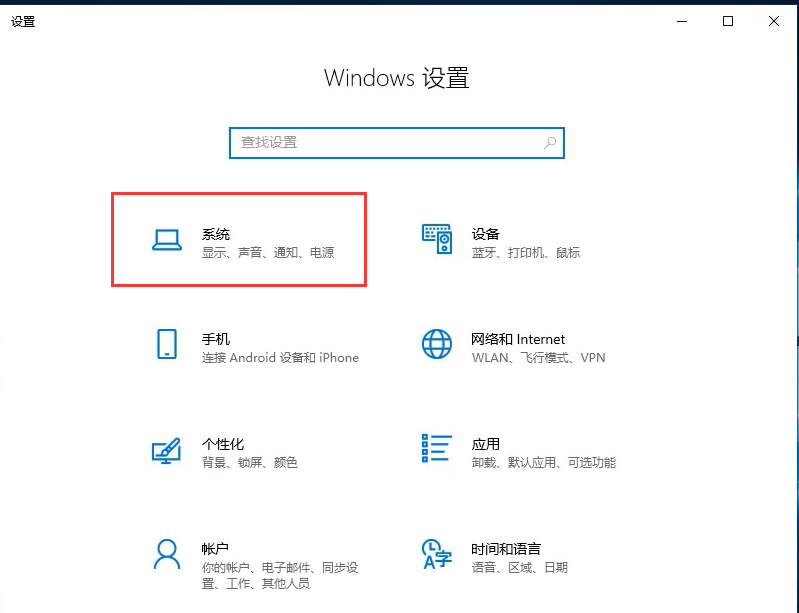
2、进入后找到“电源和睡眠”,之后调整图中右边两个红框内的时间即可。

以上就是关于win10待机黑屏怎么设置的图文解说啦,希望对大家有所帮助呢!
上一篇:win10显卡硬件加速怎么关闭
下一篇:win10系统内存占用高怎么解决
猜您喜欢
- win10自带一键重装系统在哪里..2023-01-15
- 2月windows10最新激活码的分享..2022-02-18
- win10企业版激活密钥2022新版..2022-06-28
- win10激活工具哪个好用2022-06-18
- 小编告诉你激活工具怎么激活win10..2018-11-23
- win10专业版永久激活教程2022-05-20
相关推荐
- 老司机教你win10设备管理器在哪打开.. 2018-11-26
- win10家庭版升级专业版教程 2023-01-22
- Win10怎么玩纸牌游戏,小编告诉你怎么.. 2017-11-07
- windows10激活工具推荐 2020-11-11
- 最彻底的win10关闭自动更新方法.. 2022-05-06
- win10家庭版密钥,小编告诉你win10家庭.. 2017-12-06





 魔法猪一健重装系统win10
魔法猪一健重装系统win10
 装机吧重装系统win10
装机吧重装系统win10
 系统之家一键重装
系统之家一键重装
 小白重装win10
小白重装win10
 博客导入工具1.0 单文件免费版 (博客Blog导入工具)
博客导入工具1.0 单文件免费版 (博客Blog导入工具) 雨林木风Ghost win8 64位专业版v201704
雨林木风Ghost win8 64位专业版v201704 新萝卜家园 Ghost Win7 SP1 x64 电脑城装机版 2015.03
新萝卜家园 Ghost Win7 SP1 x64 电脑城装机版 2015.03 三星win7 32位旗舰版下载|三星电脑Ghost Win7 32位自动激活旗舰版V14.8
三星win7 32位旗舰版下载|三星电脑Ghost Win7 32位自动激活旗舰版V14.8 小白系统ghost win7系统下载64位纯净版1705
小白系统ghost win7系统下载64位纯净版1705 彗星小助手v4.1.4.0(程序设计软件开发必备)
彗星小助手v4.1.4.0(程序设计软件开发必备) Sketch Drawe
Sketch Drawe 雨林木风 gho
雨林木风 gho 系统之家ghos
系统之家ghos 系统之家Win7
系统之家Win7 MPC-BE v1.2.
MPC-BE v1.2. 雨林木风ghos
雨林木风ghos CPU_Z v1.63
CPU_Z v1.63 系统之家Ghos
系统之家Ghos 飞信绿色版(
飞信绿色版( 新萝卜家园Wi
新萝卜家园Wi 雨林木风 Gho
雨林木风 Gho 粤公网安备 44130202001061号
粤公网安备 44130202001061号